Trong kỷ nguyên số hóa, chúng ta may mắn được tiếp cận hàng triệu ứng dụng miễn phí tuyệt vời, và không ít người trong chúng ta đang tận dụng chúng mỗi ngày. Tuy nhiên, có những tình huống mà việc đầu tư vào các phần mềm trả phí cho Windows 11 thực sự mang lại giá trị vượt trội về sự tiện lợi, độ tin cậy và các tính năng chuyên sâu. Đối với những người dùng Windows 11 mong muốn tối ưu hóa trải nghiệm sử dụng, nâng cao hiệu suất làm việc hoặc tăng cường bảo mật, một số ứng dụng trả phí Windows 11 dưới đây chắc chắn sẽ là lựa chọn “đắt xắt ra miếng” mà bạn không nên bỏ qua.
Bài viết này sẽ đi sâu vào 5 tiện ích máy tính trả phí mà tinhoccongnghe.net tin rằng rất đáng để bạn cân nhắc, dựa trên kinh nghiệm sử dụng thực tế và khả năng cung cấp giá trị độc đáo mà các lựa chọn miễn phí khó lòng sánh kịp.
1. Object Desktop: Tùy Biến Windows 11 Đến Từng Chi Tiết
Object Desktop là một bộ sưu tập phần mềm toàn diện đến từ Stardock, nhà phát triển nổi tiếng với Start11. Mục đích chính của bộ công cụ này là cho phép bạn cá nhân hóa giao diện và trải nghiệm sử dụng Windows 11 theo cách riêng biệt, biến chiếc PC của bạn trở nên độc đáo và hiệu quả hơn. Object Desktop không phải là một ứng dụng đơn lẻ mà là sự kết hợp của 11 công cụ mạnh mẽ dành cho Windows 11:
- CursorFX: Cho phép bạn tạo và tùy chỉnh hoàn toàn con trỏ chuột.
- Deskcapes 11: Một trình quản lý hình nền desktop với khả năng tạo hình nền động ấn tượng.
- DesktopGPT: Ứng dụng desktop giúp truy cập ChatGPT một cách tiện lợi.
- Fences 11: Cách độc đáo để sắp xếp các biểu tượng desktop vào các “hàng rào” (fences) nhỏ gọn.
- Groupy 2: Nhóm các ứng dụng khác nhau lại với nhau và cung cấp chức năng tab, tương tự như trình duyệt web.
- Multiplicity KM: Một công tắc KVM phần mềm, cực kỳ hữu ích nếu bạn có nhiều máy tính.
- ObjectDock: Một dock tùy chỉnh cao cấp cho Windows, mang lại trải nghiệm quen thuộc như trên macOS hoặc Linux.
- SkinStudio 11: Cho phép bạn tùy chỉnh màu sắc và giao diện tổng thể của các cửa sổ.
- Start 11: Cung cấp tùy chọn thay thế Start Menu mặc định của Windows 11 bằng các thiết kế khác, bao gồm cả những thiết kế lấy cảm hứng từ Windows 7, Windows 10.
- Tiles 2: Cung cấp các điều khiển desktop ảo nâng cao, rất hữu ích cho năng suất.
- WindowBlinds 11: Cho phép bạn tùy chỉnh giao diện của thanh tác vụ, Start Menu và các cửa sổ.
Nhờ bộ công cụ này, bạn có thể thay đổi hầu hết mọi khía cạnh về diện mạo và cách thức hoạt động của PC. Mặc dù khả năng tùy biến trên Windows vẫn chưa thể sánh bằng Linux, nhưng Object Desktop giúp bạn tiến gần đến mức độ cá nhân hóa ấn tượng. Trong số đó, Start11 là ứng dụng tôi đánh giá cao nhất, giúp khắc phục những hạn chế của Start Menu Windows 11, đưa nó trở lại trạng thái dễ sử dụng hơn nhiều.
Object Desktop có giá khoảng 50 USD mỗi năm, nhưng bạn có thể mua Start11 riêng với giá 10 USD.
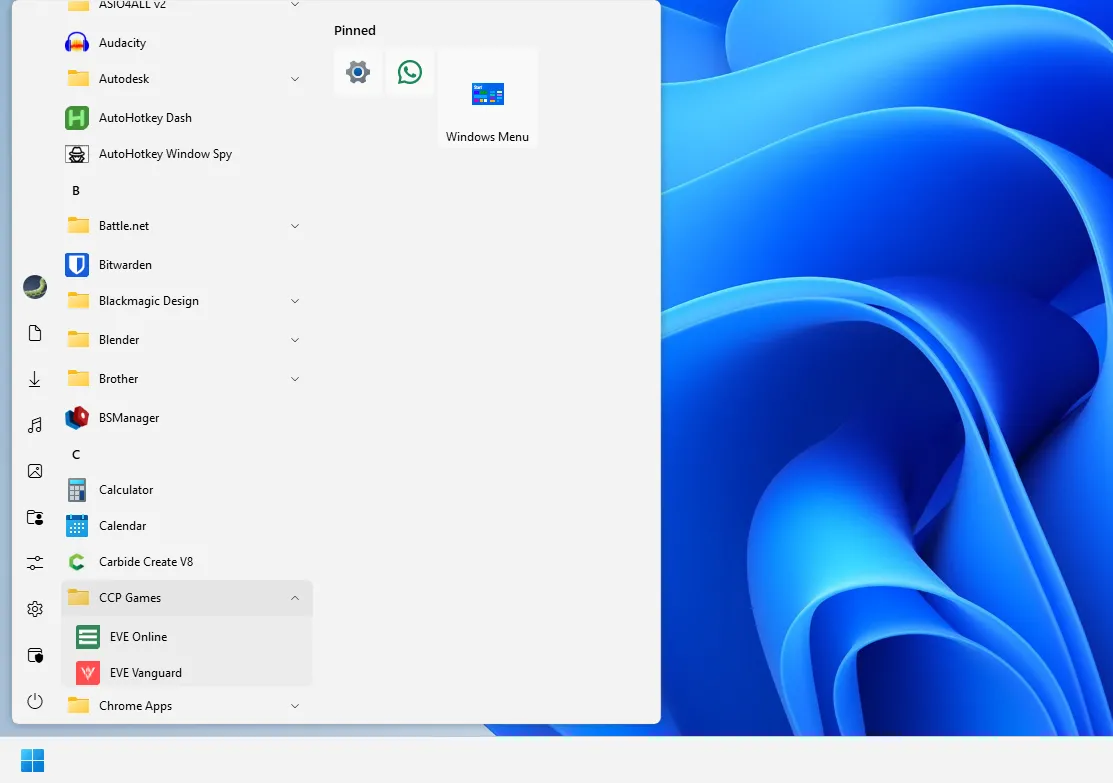 Menu Start kiểu Windows 10 được tùy chỉnh đẹp mắt trên Windows 11
Menu Start kiểu Windows 10 được tùy chỉnh đẹp mắt trên Windows 11
2. VPN: Lá Chắn Bảo Mật Và Riêng Tư Toàn Diện
Trong số các tiện ích trả phí Windows 11 về bảo mật, một dịch vụ VPN (Mạng riêng ảo) luôn là ưu tiên hàng đầu. Có vô số dịch vụ VPN chất lượng trên thị trường, và việc lựa chọn một VPN trả phí là điều tôi luôn thực hiện. Nếu bạn biết cách săn các ưu đãi đăng ký nhiều năm, bạn thường có thể tiết kiệm đáng kể chi phí.
VPN cung cấp một lớp bảo mật bổ sung cực kỳ quan trọng, đặc biệt khi bạn kết nối với các mạng công cộng hoặc không an toàn. Mọi VPN đáng tin cậy đều sẽ mã hóa lưu lượng truy cập internet của bạn, khiến cho việc theo dõi hoạt động trực tuyến của bạn trở nên cực kỳ khó khăn, gần như không thể đối với những kẻ muốn đánh cắp thông tin. Điều này giúp bảo vệ dữ liệu cá nhân, thông tin nhạy cảm và duy trì quyền riêng tư của bạn trên không gian mạng.
Hầu hết các tên tuổi lớn trong ngành VPN đều đáng tin cậy. Tôi đã sử dụng và khuyến nghị NordVPN, Mullvad hoặc ProtonVPN. Dù bạn chọn dịch vụ nào, hãy đảm bảo tìm kiếm các báo cáo kiểm toán độc lập (third-party audits) trước khi đưa ra quyết định mua. Những báo cáo này sẽ cung cấp cho bạn cái nhìn sâu sắc về các thực tiễn bảo mật và cách họ xử lý dữ liệu của người dùng.
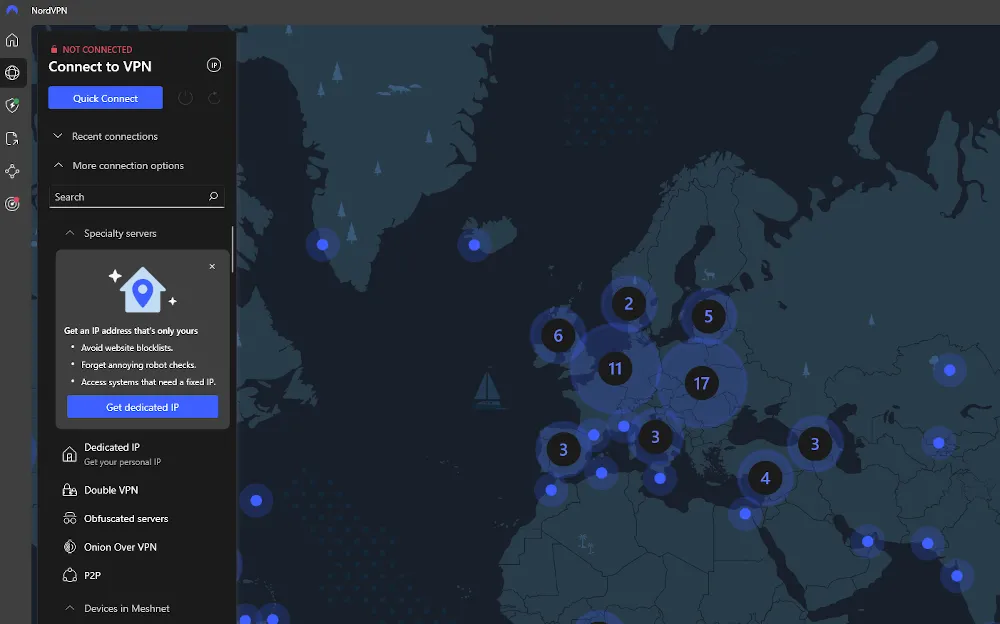 Giao diện bản đồ của NordVPN hiển thị kết nối bảo mật toàn cầu
Giao diện bản đồ của NordVPN hiển thị kết nối bảo mật toàn cầu
3. Tường Lửa Bên Thứ Ba GlassWire: Kiểm Soát Mạng Chuyên Sâu
Đối với những người thường xuyên tải xuống, cài đặt và thử nghiệm phần mềm mới, việc giám sát cách các ứng dụng kết nối internet là điều tối cần thiết. Mặc dù Windows cung cấp các công cụ tường lửa mặc định, nhưng một tường lửa bên thứ ba như GlassWire mang lại sự tiện lợi và khả năng kiểm soát vượt trội.
Tôi đã sử dụng GlassWire trong nhiều năm để theo dõi cơ bản những gì một ứng dụng đang làm khi tôi thử nghiệm nó. Ứng dụng này giúp việc kiểm soát quyền truy cập internet của các ứng dụng trở nên dễ dàng hơn rất nhiều so với Tường lửa Windows mặc định. Thông thường, sau khi hoàn tất việc thử nghiệm một ứng dụng, tôi sẽ khóa hoàn toàn để nó không thể truy cập internet. Gói cá nhân của GlassWire có giá 36 USD mỗi năm. Đây là một phần mềm đáng tiền cho Windows 11 giúp tăng cường bảo mật và kiểm soát hệ thống hiệu quả.
4. BitWarden: Quản Lý Mật Khẩu An Toàn Và Tiện Lợi
Trong bối cảnh ngày càng nhiều ứng dụng, trang web và dịch vụ yêu cầu mật khẩu phức tạp, các trình quản lý mật khẩu đang trở nên phổ biến hơn bao giờ hết. BitWarden là một trong những lựa chọn hàng đầu, với phần lớn các tính năng cốt lõi được cung cấp miễn phí. Tuy nhiên, với khoản phí khoảng 10 USD mỗi năm, bạn sẽ nhận được một số lợi ích bổ sung đáng giá.
Bản trả phí của BitWarden cung cấp một kho lưu trữ đám mây được mã hóa dung lượng nhỏ, hỗ trợ ưu tiên và chức năng Authenticator tích hợp. Mặc dù tôi không thường xuyên sử dụng kho lưu trữ đám mây, nhưng chức năng Authenticator cực kỳ tiện dụng để quản lý xác thực hai yếu tố, tăng cường bảo mật tài khoản. Việc chi trả một khoản nhỏ hàng năm cũng là cách tuyệt vời để hỗ trợ công ty đã phát triển một công cụ quản lý mật khẩu tuyệt vời như BitWarden. Đây là một ứng dụng trả phí Windows 11 nhỏ gọn nhưng mang lại giá trị lớn về an toàn thông tin cá nhân.
5. Adobe Photoshop: Ông Vua Chỉnh Sửa Ảnh Không Đối Thủ
Photoshop là một cái tên đã trở thành biểu tượng trong lĩnh vực của nó, đến mức từ “Photoshop” đã trở thành một động từ và tính từ để miêu tả hành động chỉnh sửa ảnh. Photoshop là một trong số ít phần mềm cao cấp mà tôi sẵn sàng chi tiền đơn giản vì khả năng của nó gần như không có đối thủ.
Trong phần lớn các trường hợp, khi bạn muốn thao tác một hình ảnh theo bất kỳ cách nào, Photoshop đều có công cụ tích hợp sẵn để thực hiện điều đó. Nếu không có cách tiện lợi để làm điều gì đó có sẵn, có hàng tá plugin và hướng dẫn từ nhiều năm qua có thể giúp bạn tìm ra giải pháp thủ công. Mặc dù tôi là một người ủng hộ lớn cho các giải pháp phần mềm mã nguồn mở (FOSS), nhưng trong trường hợp của Photoshop, thực sự không có đối thủ ngang tầm tại thời điểm hiện tại. Khả năng và hệ sinh thái của nó là vô song.
Thật không may, mô hình giá của Photoshop hơi phức tạp. Bạn có thể mua Photoshop độc lập với giá 23 USD mỗi tháng, hoặc gói Lightroom và Photoshop với giá 20 USD mỗi tháng, hoặc là một phần của Creative Cloud Pro với giá 70 USD mỗi tháng. Dù giá thành không hề rẻ, đây vẫn là một phần mềm chỉnh sửa ảnh chuyên nghiệp mà bất kỳ ai làm việc với hình ảnh cũng nên cân nhắc đầu tư.
Việc đầu tư vào các phần mềm trả phí Windows 11 có thể là một quyết định sáng suốt để nâng cao trải nghiệm sử dụng máy tính của bạn. Dù có rất nhiều lựa chọn miễn phí, nhưng đôi khi, sự tiện lợi, độ tin cậy và các tính năng chuyên sâu mà các ứng dụng trả phí mang lại thực sự đáng giá với số tiền bạn bỏ ra. Hãy cân nhắc nhu cầu và ngân sách của mình để lựa chọn những tiện ích phù hợp, giúp bạn làm việc hiệu quả hơn và bảo vệ dữ liệu tốt hơn trên hệ điều hành Windows 11.
Bạn đã từng sử dụng phần mềm trả phí nào trên Windows 11 và cảm thấy nó thực sự “đắt xắt ra miếng”? Hãy chia sẻ trải nghiệm của bạn trong phần bình luận bên dưới!